В разное время нам наверняка приходилось кому-то одалживать свой смартфон. От друзей, знакомых или семьи для различных функций, таких как просмотр видео, совершение звонка или разрешение им играть на нашем мобильном устройстве. Однако бывают моменты, когда это простое действие по совместному использованию терминала становится для многих действительно неприятным моментом. Больше всего потому, что мы хотим и дальше сохранять определенную конфиденциальность.
В основном это связано с объемом личной информации, которую мы собираем и храним на наших смартфонах, от фотографий, электронных писем до WhatsApp Сообщения. Однако с течением времени были удалены функции, которые помогали нам больше никогда не пить эту дурную выпивку. Как и в случае с домен OnePlus мобильный инструмент для создания нескольких пользователей на том же телефоне.

Функция нескольких пользователей OnePlus
Эта функциональность не является чем-то новым, разработанным OnePlus, но она появилась давно с компьютерами, потому что для входа в их операционную систему они требуют, чтобы мы создали учетная запись гостя или администратора . Основная цель состоит в том, чтобы у нас был новый и чистый интерфейс для каждого человека, который его использует, таким образом, чтобы приложения, фотографии или контент не передавались. И только главный администратор сможет управлять этими учетными записями, предоставляя необходимый доступ, ограничивая его или устраняя их.
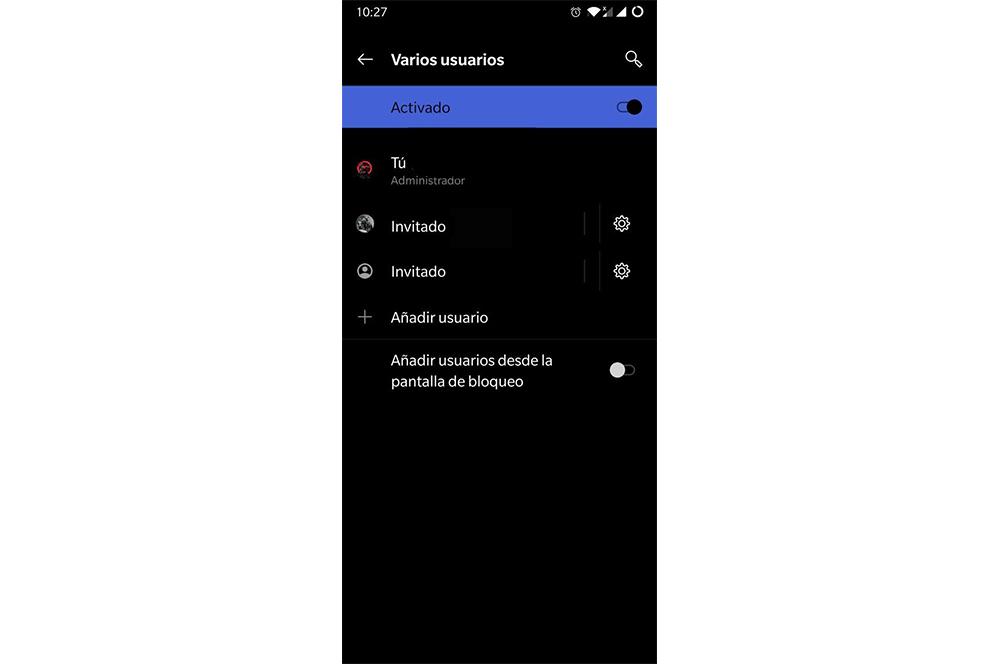
Таким образом, функция, которой оснащены смартфоны азиатской компании, практически не отличается. И он разработан так, чтобы мы могли делиться своим мобильным телефоном, если мы создаем разных пользователей. У каждого будет свое личное пространство, которое можно будет настроить под свои нужды. От установки приложений, изменения стиля уведомлений и многих других настроек.
Однако есть определенные настройки, которые повлияют на других пользователей . То есть есть такие опции, как подключение к Wi-Fi и обновление приложений, которые повлияют на все остальное. Кроме того, еще один фактор, который следует учитывать, заключается в том, что при удалении основного, который будет нашим в этом случае, будут приглашены другие, которые мы добавляем в наш терминал. Хотя, чтобы различать их, вы всегда можете изменить имя, о котором идет речь.
Как больше пользователей создается на OnePlus Mobile
Чтобы получить этот инструмент, первое, что мы должны сделать, это активировать его на мобильном устройстве. Для этого нам нужно будет выполнить следующие шаги:
- Получите доступ к настройкам OnePlus.
- Войдите в раздел Система.
- Нажмите на опцию под названием Несколько пользователей .
- Активируйте переключатель в этом меню.
Оказавшись внутри этой опции, вы точно сообщите нам, для чего предназначена эта функция. Что ж, он рекомендует, чтобы, если мы делимся телефоном, у каждого пользователя будет свое личное пространство в терминале с возможностью настройки приложений, учетных записей и персонализированных домашних экранов, среди других настроек.
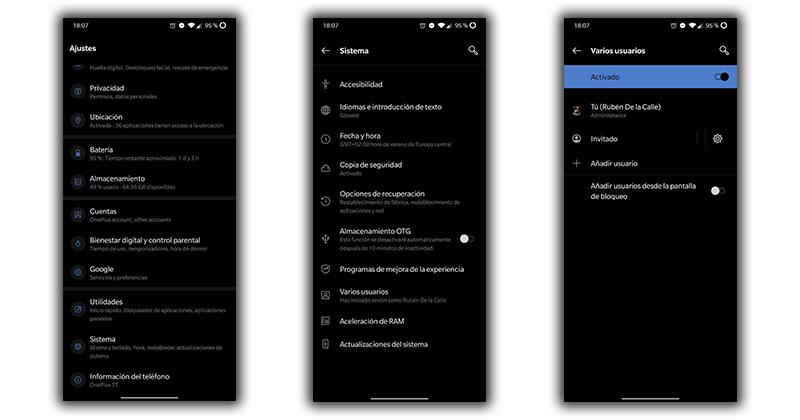
Когда мы уже включили этот инструмент, в этом меню появятся дополнительные параметры. Здесь мы увидим основной, а именно Администратор , поскольку это будет тот, у которого есть все системные разрешения, и чтобы его можно было еще лучше отличить от остальных, он оставит нам возможность изменить его имя.
Позже мы также можем увидеть, как появляются другие параметры, такие как Гость. В данном случае это предустановленная, чтобы предоставить вам быстрый доступ к тем, у кого наше мобильное устройство будет в руках в определенный момент. Нажав на эту опцию, мы можем изменить способ доступа к ней, удалить аккаунт или активировать доступ к звонкам в этом режиме. Если мы включим эту последнюю функцию, гости, у которых есть наш мобильный телефон, смогут принимать звонки и совершать их. У них даже будет возможность увидеть свою историю.
И, как мы сказали в начале, любой из них сможет обновлять приложения для других людей, хотя услуги и параметры доступности, которые изменены в гостевом, не будут перенесены. Таким же образом у нас также будет преимущество добавления пользователя, в этом случае он будет создан с нуля, и у нас будет возможность дать ему имя и предоставить ему или нет доступ к вызовам, как в предыдущем примере. .
Управляйте аккаунтами на вашем смартфоне
Как только вы поняли, как эту полезную функцию следует включить в смартфоне OnePlus, пора узнать, как мы можем без проблем переключаться с одного на другой, а также как их можно устранить в любой момент. Начнем с объяснения первого варианта.
Если мы активируем функцию добавления с экрана блокировки, в нашем распоряжении всегда будет смена счетов с экрана блокировки мобильного устройства. Только чтобы перейти от одного к другому, нам нужно будет провести сверху вниз и коснуться значка пользователя. И это лучший способ избежать необходимости постоянно менять настройки этого инструмента.
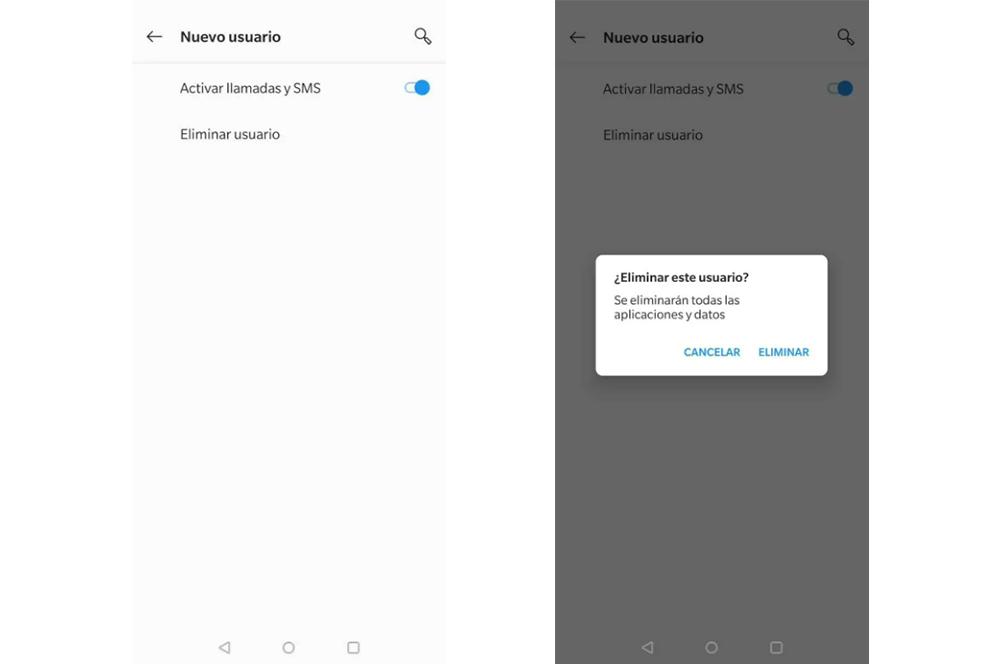
Хотя это не единственная возможность, потому что, если мы разблокируем устройство, мы также найдем эту альтернативу, сдвинув панель быстрых функций телефона. Затем вам просто нужно щелкнуть значок, который выглядит как кукла, рядом со значком шестеренки и карандашом в верхней правой части панели. После этого появятся разные учетные записи, которые у нас будут на мобильном телефоне.
Кроме того, каждый из них также защищен паролем, считывателем PIN-кода или отпечатка пальца, что делает его полностью безопасным. Мы также должны иметь в виду, что основная проблема с этим инструментом заключается в том, что чем больше мы верим, тем больше места он будет занимать во внутренней памяти нашего смартфона.
Поэтому, если мы хотим освободить место, мы всегда можем удалить любую из созданных учетных записей быстро и легко. Или просто потому, что они нам больше не служат. Для этого нам нужно вернуться в «Настройки»> «Системы»> «Несколько пользователей» и нажать «Удалить пользователя». Таким образом, тот, который мы выбрали, будет полностью удален. Однако единственным, кого нельзя удалить в любой момент, будет администратор, потому что он входит в OnePlus по умолчанию. Кроме того, он отличается от остальных тем, что всегда появляется в этом списке первым.